Jak zmenšit hlavní panel v systému Windows 10
Co vědět
- Standardní velikost: Klepněte pravým tlačítkem na hlavní panel > zrušte zaškrtnutí Zamkněte hlavní panel > přetáhněte hlavní panel.
- Opravdu malý: Klepněte pravým tlačítkem na hlavní panel > Nastavení hlavního panelu > Používejte malá tlačítka na hlavním panelu.
- Zmizet: Otevřete nastavení hlavního panelu > Automaticky skrýt hlavní panel v režimu plochy.
Tento článek vysvětluje, jak změnit velikost hlavního panelu Windows 10, jak zmenšit jeho ikony, aby se vytvořil miniaturní hlavní panel, a jak jej skrýt pro co největší prostor na obrazovce.
Jak změnit hlavní panel, který je příliš velký
Obrovský hlavní panel zabírá příliš velkou část obrazovky. Zde je návod, jak jej vrátit do původní velikosti:
-
Odemkněte hlavní panel, pokud je aktuálně uzamčen. To provedete kliknutím pravým tlačítkem na hlavní panel a výběrem Zamkněte hlavní panel. Žádné zaškrtnutí znamená, že je odemčeno.

Každá instance hlavních panelů v nastavení s více monitory bude množná, jako např Uzamknout všechny hlavní panely.
Klikněte a podržte horní část hlavního panelu, kde se setkává plocha a hlavní panel. Když myš najede na tuto oblast, měla by se změnit na oboustrannou šipku.
-
Tažením dolů zmenšete hlavní panel. Pusťte, až bude mít požadovanou velikost (zastavení ve spodní části obrazovky je nejmenší, jaké může být u této metody).
V tomto okamžiku můžete hlavní panel znovu zamknout obrácením kroku 1.
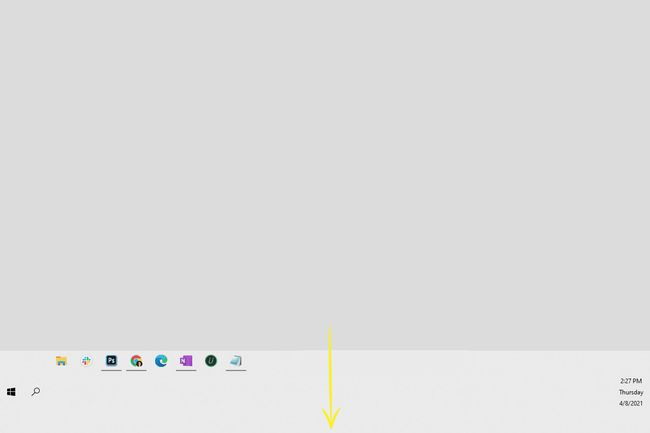
Jak udělat hlavní panel ještě menší
Metoda klikni a přetáhni půjde jen tak daleko. Pokud chcete, aby byl hlavní panel Windows 10 ještě menší, musíte upravit jeho nastavení.
-
Klepněte pravým tlačítkem myši na hlavní panel a vyberte Nastavení hlavního panelu.

-
Vyhledejte Používejte malá tlačítka na hlavním panelu z pravého panelu a vyberte tlačítko vedle ní. Hlavní panel se okamžitě znatelně zmenší.

Další tipy
Dalším nastavením je automatické skrytí hlavního panelu, díky kterému zmizí, pokud nepřejedete myší přes oblast hlavního panelu. Poté můžete vidět více z obrazovky najednou a omezit rušivé vlivy, ale přesto budete mít přístup během několika sekund. To provedete výběrem Automaticky skrýt hlavní panel v režimu plochy z obrazovky nastavení hlavního panelu.
Dalším způsobem, jak dosáhnout toho, aby hlavní panel vypadal méně přeplněně, je zkombinovat tlačítka a skrýt popisek každého tlačítka. Když to uděláte, každý otevřený program se převede na malé tlačítko a každý program seskupuje více instancí sebe sama do jednoho tlačítka. Vytváří mnohem čistší hlavní panel, který je šetrnější k očím a působí menším dojmem. Chcete-li to získat, vraťte se do nastavení hlavního panelu a povolte Vždy skryjte štítky v Kombinujte tlačítka na hlavním panelu Jídelní lístek.
Proč měnit velikost hlavního panelu?
Pro většinu lidí spočívá hlavní panel ve spodní části obrazovky a zůstává prakticky bez povšimnutí, sedí tam jako statický kus Windows pro otevírání programů a čtení data a času. Nároční uživatelé ale vědí, že je v tom trochu víc.
Pokud je pro vás životně důležitá otevřenější obrazovka, pravděpodobně jste přišli na to, jak přesunout hlavní panel. Může se zobrazovat v horní části nebo na obou stranách obrazovky nebo dokonce na všech připojených monitorech.
Podle našich zkušeností může posunutí hlavního panelu někdy způsobit, že bude o něco tlustší, než byl v předchozí poloze. Pokud k tomu dojde, jediný způsob, jak to obejít, je změnit jeho velikost, což, jak jste si přečetli výše, je docela snadné.
Dalším důvodem, proč zmenšit nebo zvětšit hlavní panel Windows 10, je chyba v softwaru nebo jiný problém, který omylem změnil jeho velikost. Lidé s dětmi také budou vědět, že když je necháte několik hodin nesledované na počítači, budete muset vracet, opakovat a resetovat různé nabídky a nastavení, která se jim nějakým způsobem podařilo změnit. Naštěstí není úprava velikosti hlavního panelu obtížná.
FAQ
-
Jak mohu zmenšit ikony systému Windows?
Na změnit velikost ikon na ploše klepněte pravým tlačítkem na libovolné prázdné místo na ploše > Pohled > zvolte velikost ikony.
-
Jak skryjem hlavní panel Windows 10?
Klepněte pravým tlačítkem na libovolnou prázdnou oblast na hlavním panelu a vyberte Nastavení hlavního panelu. Dále zapněte Automaticky skrýt hlavní panel v režimu plochy přepnout. Hlavní panel zůstane skrytý, dokud na něj nepřejdete myší.
